Android-tablet of -smartphone kan wifi niet zien. Waarom en wat te doen?
Als onderdeel van dit artikel zullen we een oplossing voor het probleem overwegen wanneer een smartphone of tablet die op Android draait plotseling geen Wi-Fi-netwerken of een specifiek netwerk meer ziet. Neem bijvoorbeeld elke telefoon met Android. Hier was hij perfect verbonden met het thuisnetwerk en op een gegeven moment stopte hij gewoon met het zien van het wifi-thuisnetwerk. Het staat niet in de lijst met beschikbare netwerken voor verbinding. En andere apparaten kunnen zonder problemen uw netwerk zien en er verbinding mee maken. Toegegeven, er zijn situaties waarin geen enkel apparaat het draadloze netwerk ziet. In dergelijke gevallen moet u de router controleren, opnieuw opstarten, kijken of het Wi-Fi-lampje knippert, enz.
Op dezelfde manier zijn er situaties waarin op een openbare plaats (restaurant, café, winkel) andere apparaten een bepaald (meestal open) netwerk zien en er verbinding mee maken, maar je telefoon of tablet kan het simpelweg niet vinden.
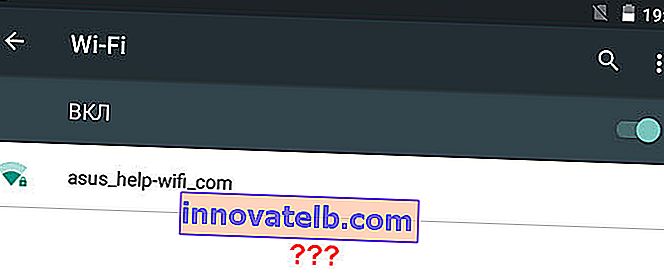
Het maakt niet uit of u een tablet, een smartphone of zelfs een tv-settopbox heeft. We zullen het probleem als voorbeeld beschouwen met behulp van het Android-besturingssysteem. Misschien vooruitkijkend, zal ik zeggen dat als uw Android-apparaat het Wi-Fi-netwerk waarmee het eerder zonder problemen was verbonden, niet meer ziet, het probleem waarschijnlijk aan de kant van het toegangspunt (router) ligt. En als dit netwerk niet van jou is (er is geen toegang tot de router), dan is het onwaarschijnlijk dat je iets kunt doen.
Laten we, om niet in de war te raken, onmiddellijk het volgende ontdekken:
- Als uw smartphone (of ander apparaat) geen Wi-Fi-netwerken ziet . Tegelijkertijd zijn er draadloze netwerken in de straal en zien andere apparaten ze, dan zit het probleem duidelijk in het apparaat zelf. In deze situatie kunt u het volgende doen: Wi-Fi uitschakelen en weer inschakelen, uw mobiele apparaat opnieuw opstarten, de hoes verwijderen (indien aanwezig). Als laatste redmiddel kunt u proberen uw telefoon opnieuw in te stellen of te flashen. Als de telefoon zelfs na een fabrieksreset geen beschikbare draadloze netwerken ziet, is het probleem waarschijnlijk van hardware-aard. U moet het naar het servicecentrum brengen. Eventuele garantie is mogelijk.
- Welnu, het tweede geval, een meer populaire, die we in meer detail zullen bespreken, is wanneer Android geen specifiek Wi-Fi-netwerk ziet. En andere apparaten vinden het en maken zonder problemen verbinding.
Misschien heeft u een iets ander probleem en zijn deze instructies nuttig voor u:
- Verificatiefout bij verbinding met wifi op Android - deze fout komt heel vaak voor. Het artikel bevat de belangrijkste oplossingen.
- Waarom internet via Wi-Fi niet werkt op een Android-tablet of -smartphone - dit artikel zal van pas komen als de verbinding met het netwerk is gelukt, maar het internet niet werkt.
- Het grijze Wi-Fi-pictogram op Android is een oplossing voor een ander populair probleem.
Wat moet ik doen als het Android-apparaat het Wi-Fi-netwerk niet ziet?
Laten we eerst een paar eenvoudige oplossingen bekijken om aan de slag te gaan:
- Zorg ervoor dat het draadloze netwerk waarmee u verbinding wilt maken, echt aanwezig is. Controleer uw router. Kijk of andere apparaten het kunnen zien.
- Ga naar de instellingen van je telefoon (tablet), schakel wifi uit en weer in. Instellingen kunnen variëren afhankelijk van de fabrikant en Android-versie. Maar ik denk dat het niet moeilijk zal zijn om ze te vinden.

- Start uw apparaat opnieuw op.
- Zorg ervoor dat u uw router opnieuw opstart. Als je er toegang toe hebt. Er kunnen zelfs meerdere keren opnieuw worden opgestart. Schakel gewoon de stroom uit en na 20 seconden weer aan.
- Probeer uw apparaat dicht bij de router zelf te brengen.
Feit is dat er op het apparaat zelf maar heel weinig oplossingen zijn. Wi-Fi uitschakelen en inschakelen, opnieuw opstarten, fabrieksinstellingen herstellen is het meest dat rechtstreeks op een Android-apparaat kan worden gedaan.
Maar er is nog een andere optie: de draadloze instellingen op de router zelf wijzigen.
Wijzig de wifi-instellingen op de router als de telefoon of tablet het netwerk niet ziet
U kunt experimenteren met het wijzigen van het Wi-Fi-netwerkkanaal, de netwerkmodus controleren, de kanaalbreedte wijzigen. Al deze instellingen verschillen natuurlijk afhankelijk van uw router. Maar meestal staan ze allemaal op dezelfde pagina in het configuratiescherm van de router, in het gedeelte met de naam: "Wi-Fi", "Draadloos netwerk", "Draadloze modus", "Draadloos".
Ik schreef over het wijzigen van het draadloze netwerkkanaal op verschillende routers in een apart, gedetailleerd artikel: //help-wifi.com/sovety-po-nastrojke/kak-najti-svobodnyj-wi-fi-kanal-i-smenit-kanal-na- routere /. Probeer bijvoorbeeld een statisch 6e kanaal te plaatsen. Of andersom, "Auto" als u een statisch kanaal had geïnstalleerd. Daarna slaan we de instellingen op en starten we de router opnieuw op. We pakken onze smartphone en kijken of hij een wifi-netwerk ziet.
Controleer op dezelfde plaats onmiddellijk of de bedrijfsmodus "11bgn gemengd" is. En je kunt proberen om de "Kanaalbreedte" te veranderen. Controleer ook of uw regio correct is ingesteld (als u een dergelijke instelling heeft).
Dit is hoe het eruit ziet op TP-Link-routers:
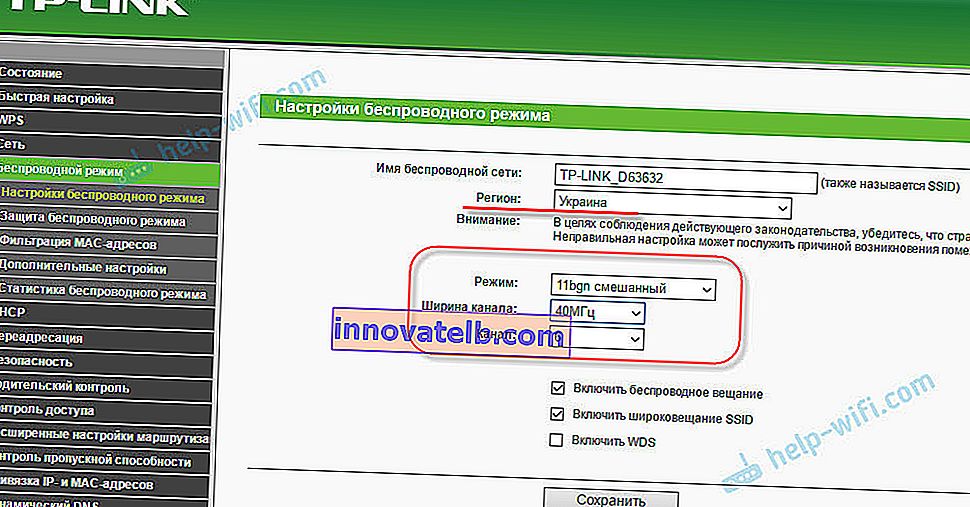
Als u een ASUS-router heeft:
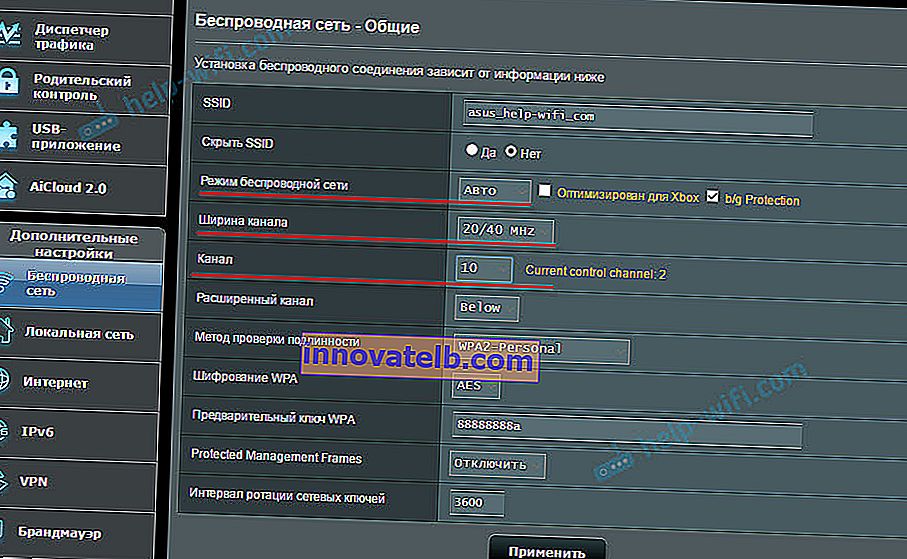
Als de smartphone na de eerste wijziging van de instellingen het draadloze netwerk niet ziet, kunt u het opnieuw proberen. Stel andere instellingen in. Bijvoorbeeld een ander kanaal, bedrijfsmodus (alleen n). Als er geen resultaat is, is het beter om de instellingen terug te zetten naar de fabrieksinstellingen (die waren geïnstalleerd vóór de wijziging). U moet ook alle instellingen terugzetten als er problemen zijn met de verbinding met andere apparaten.
Ik hoop dat je je telefoon, tablet of ander apparaat hebt kunnen verbinden met een wifi-netwerk. Als u een andere zaak heeft of vragen heeft over dit onderwerp, beschrijf dan uw situatie in de opmerkingen. Deel ook uw observaties en oplossingen als u het probleem hebt kunnen oplossen en het wifi-netwerk in de lijst met beschikbare Android-apparaten is verschenen.
